如何执行PNG图片压缩的操作?推荐六个简单快捷的方法
PNG格式的图片,在使用时常常遇到文件体积过大的问题,因此对其进行压缩变得十分关键。因为只有这样去操作,才能够减少存储空间、提升资源利用效率的同时,确保图片的原始品质不受损害。那么,如何执行PNG图片压缩的操作呢?请不要担心,下面就来推荐六个简单快捷的方法,一起来看下吧。
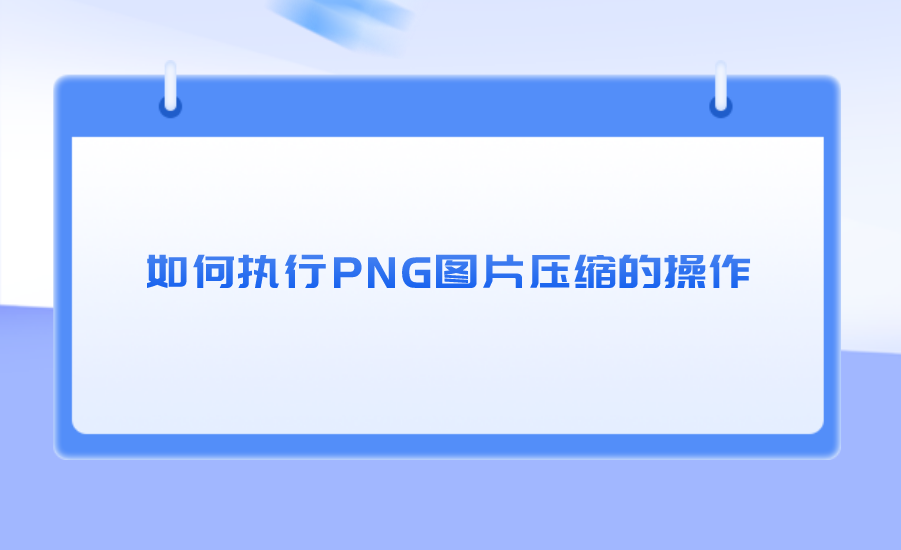
一、选择在线网页
网上有多种图片压缩工具可供选择,它们整体使用起来非常简单。用户只需上传需要压缩的PNG格式的图片,即可迅速获得压缩后的内容。这些工具一般采用高效算法,在保证图片清晰度的同时完成压缩。目前,这类在线压缩工具无需安装,可在任何联网设备上直接使用。它们非常适合快速处理少量图片,然而如果说需要处理大量图片,可能需要反复上传,整体的耗时较长。因此,如果说您不确定哪一款压缩的效果比较好,可以直接试试“i压缩”或者“iyasuo”等。
具体压缩操作:
步骤1、可以直接在电脑上使用默认浏览器,打开“i压缩”这个网页平台。如果说您是第一次使用的话,也可以直接在浏览器当中搜索相应的关键词。首先,需要在首界面里找到具体的功能,也就是选择“图片压缩”选项,最好是具体的PNG图片格式。
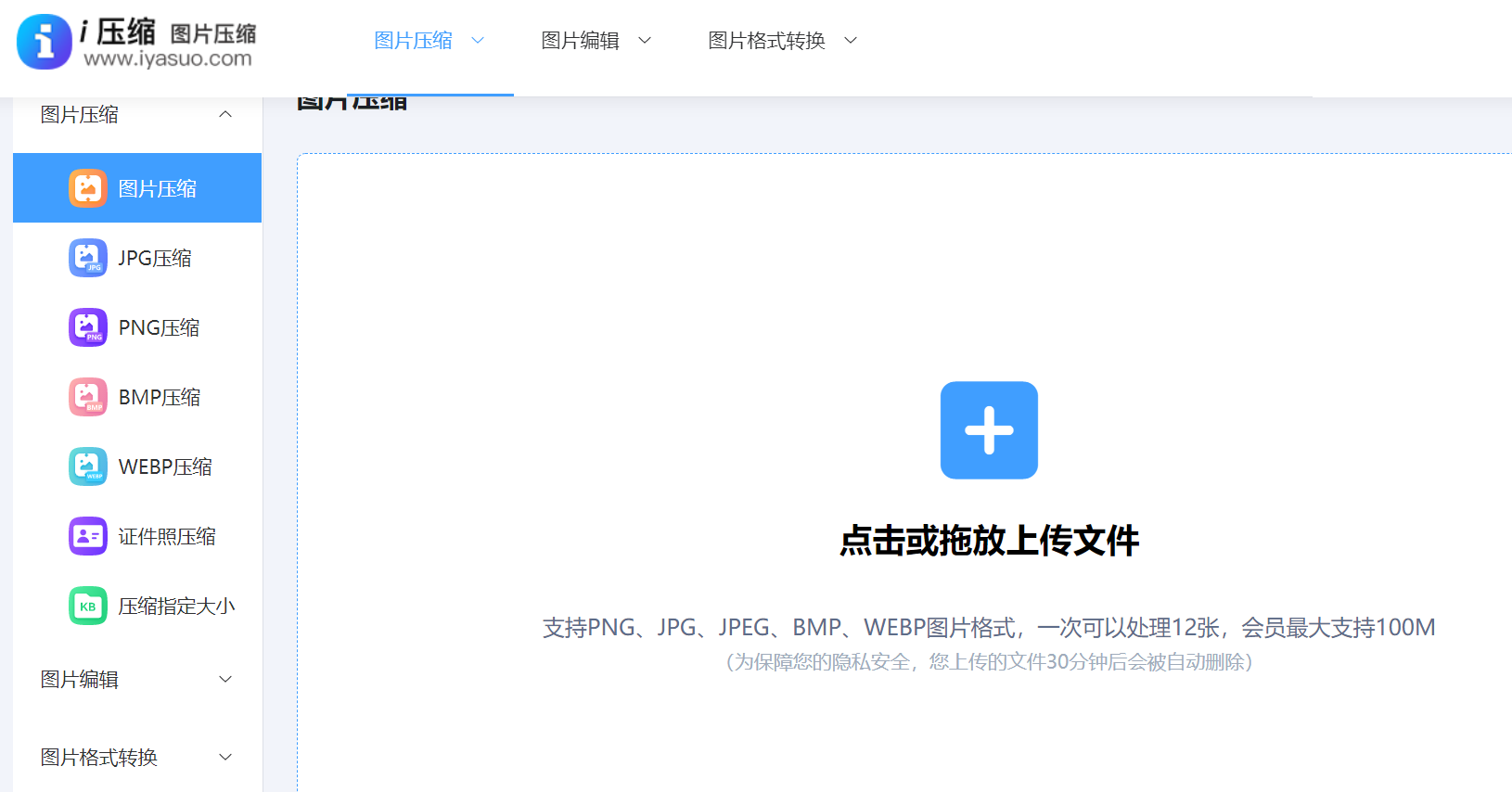
步骤2、将需要压缩的PNG图片添加到网页当中,这里可以选择手动拖拽,当然这得建立在需要转换PNG图片较少的前提下。图片全部添加好之后,再勾选一下是“质量优先”或者“大小优先”的选项,并点击“压缩”之后等待片刻,即可将所需的内容下载保存到合适的位置了。
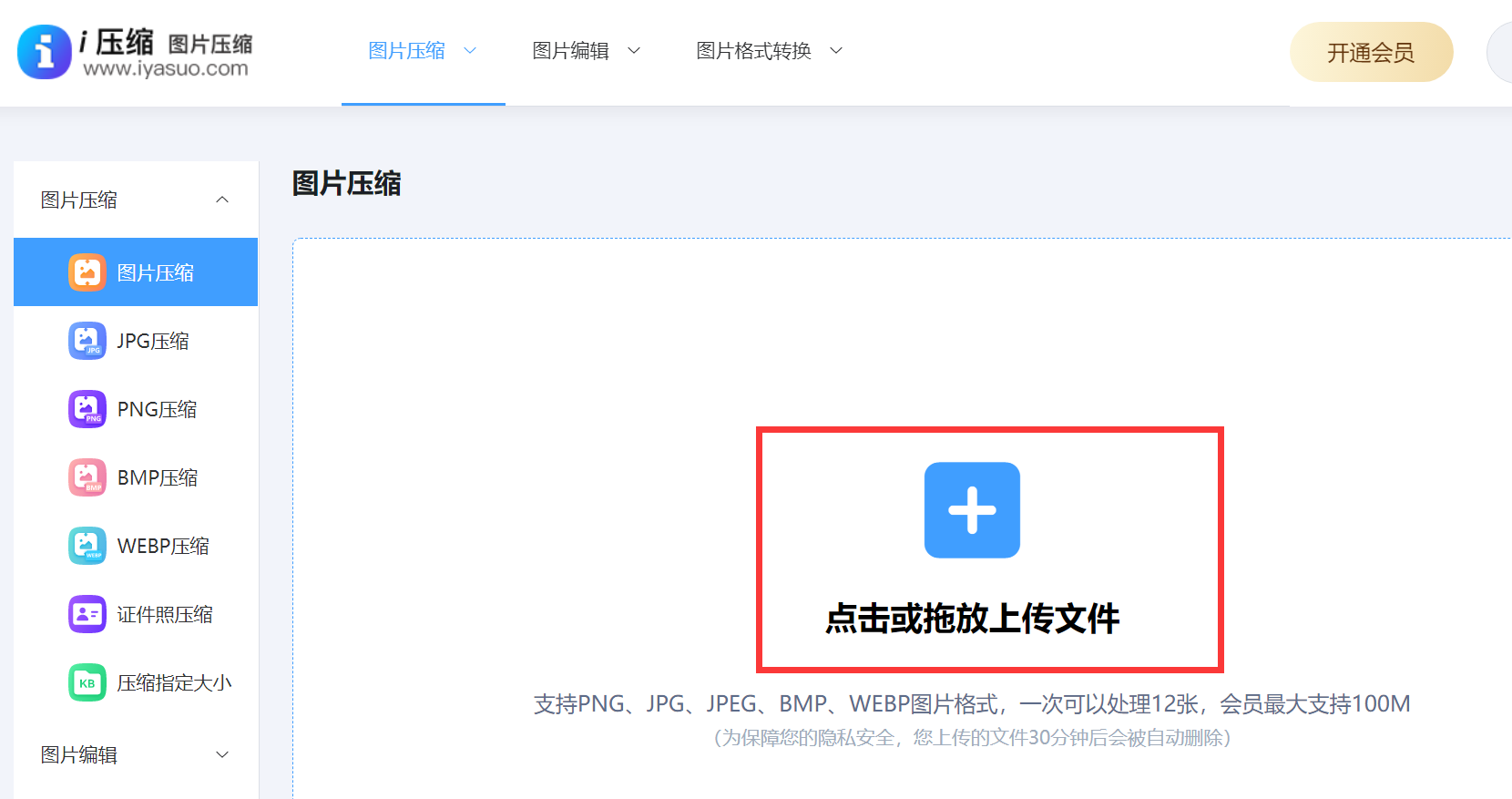
二、使用编辑工具
常见的图像编辑工具,也能处理PNG格式的图片压缩。比如Adobe Photoshop,它是这方面的佼佼者。在软件当中可以挑选“存储为Web所用格式”这一选项,接着在设置中进行参数调整以实现压缩。你可以调整图像质量等,以此来控制压缩的比例。还有GIMP,这是一款开源的图像编辑工具,虽然它的界面可能不如Photoshop那么精致,但功能同样强大。在GIMP里,可以通过“导出”选项来选择PNG的压缩级别,以达到你想要的压缩效果。
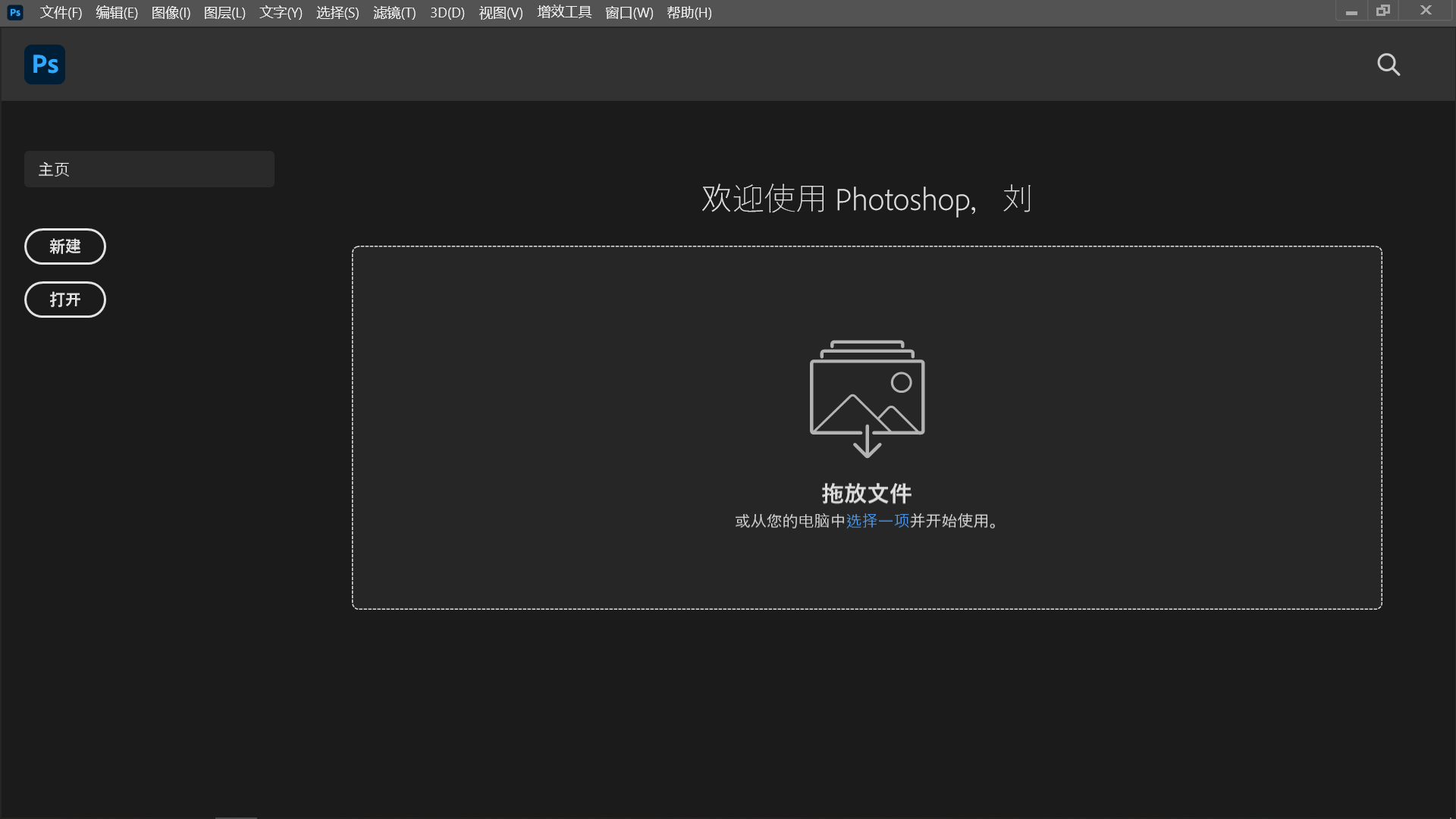
三、选择系统功能
操作系统大多自带有图片压缩功能,比如Windows的画图工具,打开图片后选择PNG格式保存,系统就会自动进行压缩。另外,Mac系统也有类似的功能,能够轻松地实现PNG图片的简单压缩。虽然这些系统自带的压缩效果可能不如专业软件,但操作简便无需额外安装软件或学习复杂操作。不过,这种方式压缩效果有限,对于需要更高压缩比的需求可能不够用。而且,它还可能导致图像细节的减少。
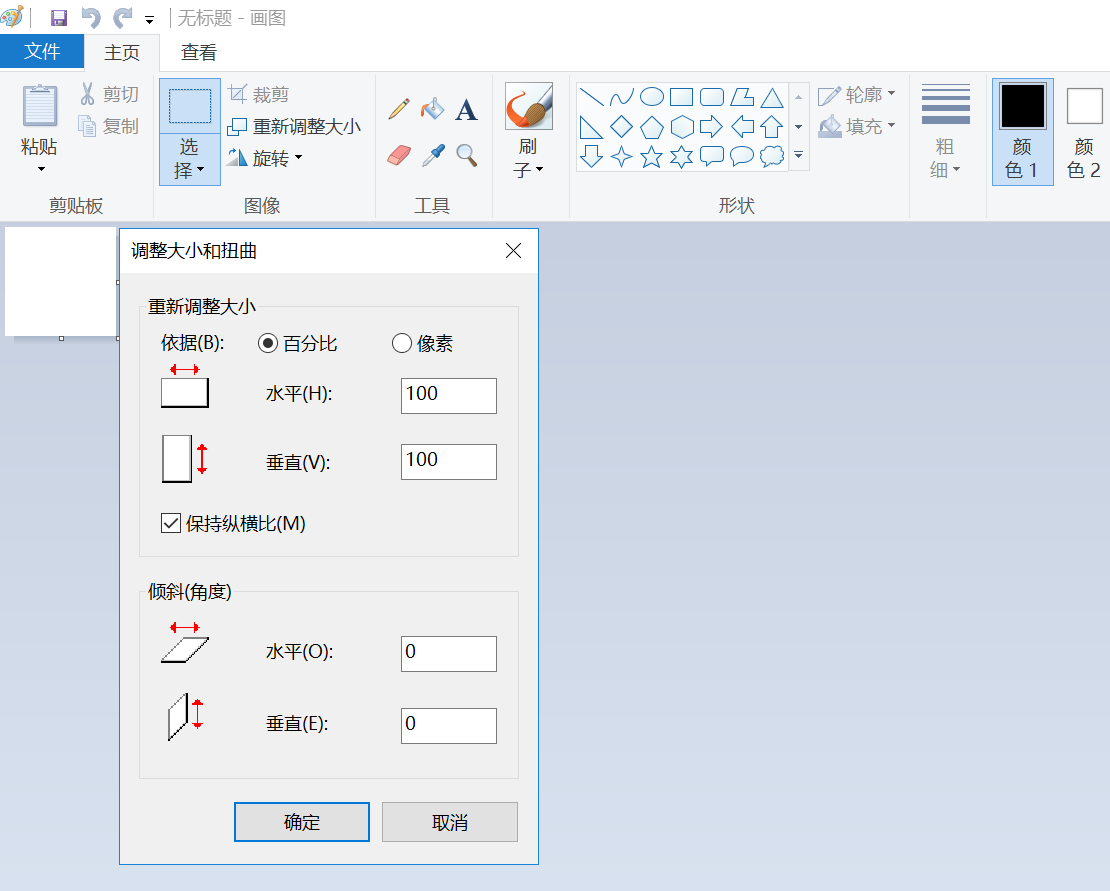
四、使用批量程序
此外,面对众多PNG图像需压缩的情况,批处理工具便能发挥其作用。以FileOptimizer为例,它能够对文件夹内的多个PNG图像同步进行压缩操作。这样做大大节省了时间,也提升了工作效率。此外,还有PNGGauntlet这类专为PNG图像设计的批处理软件,它能有效调节压缩设置。目前,批处理软件适用于大批量图片的处理,不过这类软件可能并不广为人知。使用时可能需要一番摸索,尤其是在调整参数方面,尤其是那些关键参数的设置。
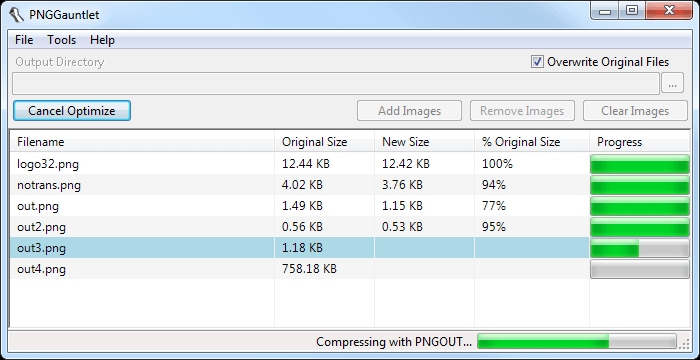
五、选择编码器工具
当然了,某些编码器具备压缩PNG图像的功能。比如zopfli编码器,它采用特殊算法,能实现较好的压缩效果。另外,PNGCrush也行此功能,它通过控制台指令来操作,虽然操作看似繁复,但若对命令行操作熟练,便能够实现高度精确的压缩。,器哦啊吗。这种压缩方法,通过编码器实现,对一般用户而言,技术要求较高。然而,对于追求极致压缩的专业人士,这无疑是个不错的选择。

六、使用命令技术
除了上面分享的五个方法以外,技术高手能够编写程序来减小PNG图片的体积。比如,Python脚本就能做到这一点。开发者能根据自己的需求来调整压缩设置,不论是单张还是多张图片都能处理。不过,编写这样的程序需要较高的编程技能,一般用户可能难以胜任。不过,非技术人员几乎无法做到这一点,但具备编程能力的人却能对图片压缩进行高度个性化的处理。、
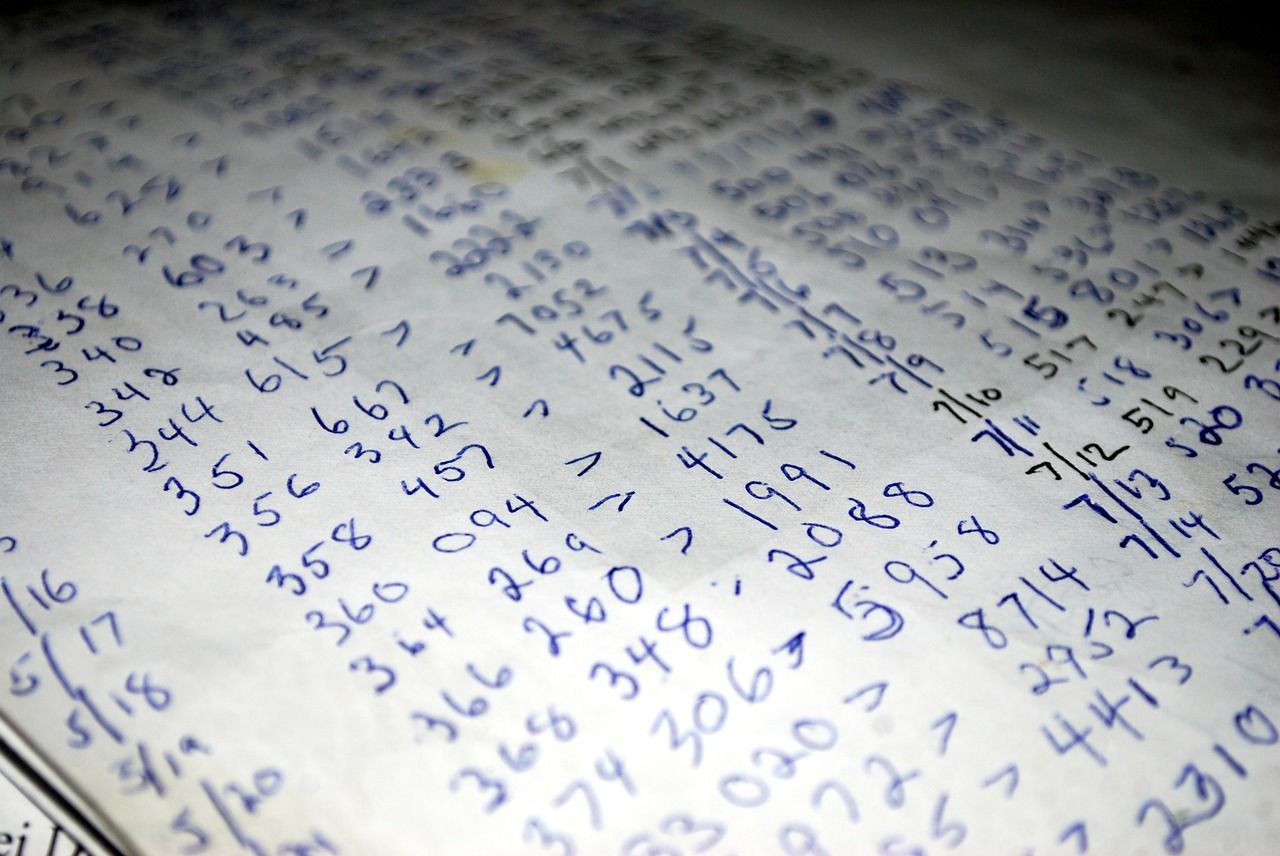
以上就是六个可以执行PNG图片压缩操作方法了,希望您在看完之后所遇到的问题都能够被解决。总结来看:尽管PNG格式本身具有较好的压缩性能,但在处理大量PNG文件或要求高效加载的场景时,如何合理地压缩这些图片、降低它们的文件大小,成为了许多人关注的问题。如果说您在平时还有类似的疑问,不妨选择上面一到两个适合自己的手动试试看。温馨提示:如果您在使用i压缩在线网页的时候遇到问题,请及时与我们联系,祝您PNG图片压缩操作成功。















